


  |  | ||
Bu bölümde bir faks hedefinin nasıl kaydedileceği açıklanmaktadır.
[Kullanıcı Araçları/Sayaç] tuşuna basın.
[![]() ] veya [
] veya [![]() ] tuşunu kullanarak [Sistem Ayarları] öğesini seçin ve ardından [OK] tuşuna basın.
] tuşunu kullanarak [Sistem Ayarları] öğesini seçin ve ardından [OK] tuşuna basın.
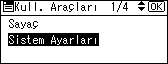
[![]() ] veya [
] veya [![]() ] öğesini kullanarak [Yönetici Araçları] öğesini seçin ve ardından [OK] tuşuna basın.
] öğesini kullanarak [Yönetici Araçları] öğesini seçin ve ardından [OK] tuşuna basın.
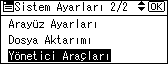
[![]() ] veya [
] veya [![]() ] öğesini kullanarak [Adres Defteri Yönetimi] öğesini seçin ve ardından [OK] tuşuna basın.
] öğesini kullanarak [Adres Defteri Yönetimi] öğesini seçin ve ardından [OK] tuşuna basın.
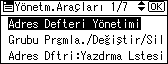
[![]() ] veya [
] veya [![]() ] öğesini kullanarak [Programla/Değiştir] öğesini seçin ve ardından [OK] tuşuna basın.
] öğesini kullanarak [Programla/Değiştir] öğesini seçin ve ardından [OK] tuşuna basın.
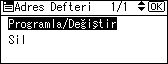
Sayı tuşlarını ve Hızlı Arama tuşlarını kullanarak kaydetmek istediğiniz kayıt numarasını girin ve ardından [OK] tuşuna basın.

Hızlı Arama tuşunu kullanarak 001 - 016 arasında kayıt numaralarını otomatik olarak belirleyebilirsiniz.
Ada, hedef listesine, kayıt numarasına, kullanıcı koduna, faks numarasına, e-posta adresine veya klasör hedefine göre belirtmek için [Ara] tuşuna basın.
[OK] tuşuna basın.
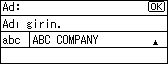
[Ayrıntlr] tuşuna basın.
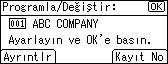
[![]() ] veya [
] veya [![]() ] öğesini kullanarak [Faks Ayarları] öğesini seçin ve ardından [OK] tuşuna basın.
] öğesini kullanarak [Faks Ayarları] öğesini seçin ve ardından [OK] tuşuna basın.
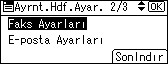
Sayı tuşlarını kullanarak faks numarasını girin ve [OK] tuşuna basın.
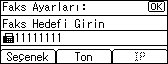
"SUB Kodu", "SEP Kodu", "Uluslararası İletim Modu" ve "Etiket Ekleme" gibi isteğe bağlı ayarları belirleyin.
[Sonlndr] tuşuna basın.
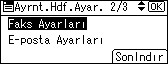
[OK] tuşuna basın.
[Kullanıcı Araçları/Sayaç] tuşuna basın.
![]()
Bir faks numarası girdikten sonra [OK] tuşuna bastığınızdan emin olun. [OK] tuşuna basmadan [Escape] tuşuna basarsanız girilen numara kaydedilmez.
Adı kaydetmek için bkz. "Adların Kaydedilmesi".
Grupların kaydedilmesi hakkında ayrıntılar için bkz. "Bir Gruba Adların Kaydedilmesi".